UltData : Meilleur Outil de Récupération pour iPhone
Récupérer les données supprimées ou perdues iOS, sans sauvegarde!
Récupération des Données iPhone
Récupérer les Données Perdues de l'iPhone
Perdre des contacts sur votre iPhone 17 — que ce soit à cause d’une suppression accidentelle, de problèmes de synchronisation ou de bugs logiciels — peut être très frustrant. Mais ne vous inquiétez pas : même si vous n’avez pas de sauvegarde récente, il existe des méthodes fiables pour restaurer les contacts supprimés. Dans ce guide, vous apprendrez ce qui cause la disparition de contacts sur votre iPhone 17, comment récupérer des contacts supprimés sur iPhone 17 (avec ou sans sauvegarde), ainsi que des conseils pratiques pour éviter que cela ne se reproduise à l’avenir.
Synchronisation de compte désactivée ou défectueuse -- Les contacts sont souvent stockés (ou au moins synchronisés) via iCloud, Gmail, Outlook ou d’autres comptes de messagerie/organisation. Si ce compte est désactivé, supprimé ou si vous désactivez la synchronisation des « Contacts » pour celui-ci, ces contacts disparaîtront de l’affichage.
Vous avez supprimé ou retiré le compte -- Si vous supprimez un compte e-mail qui synchronisait des contacts, ces contacts disparaissent. Parfois, vous ne réalisez pas que d’anciens comptes scolaires ou professionnels/universitaires stockaient de nombreux contacts.
Modifications dans les paramètres ou filtres de groupes de « Contacts » -- L’application Contacts peut filtrer pour n’afficher que certains groupes de contacts (par ex. « Sur mon iPhone », certains comptes e-mail, etc.). Si un filtre est actif ou si un groupe est décoché, certains contacts semblent « disparaître » alors qu’ils sont toujours sur l’appareil.
Après une mise à jour iOS / bugs logiciels -- De nombreux rapports montrent des contacts manquants après une mise à jour iOS, probablement en raison de bugs durant la mise à jour ou de changements dans la gestion des comptes/applications.
Suppression accidentelle -- Soit une suppression manuelle, soit la suppression d’un compte contenant les contacts, soit leur perte lors d’un processus de restauration/sauvegarde.
Restauration ou sauvegarde depuis un état plus ancien -- Restaurer votre téléphone à partir d’une sauvegarde, comme une récupération de données via iTunes qui n’inclut pas les contacts plus récents, entraînera la disparition des nouveaux.
Mauvais paramétrage du compte par défaut -- Les nouveaux contacts ont peut-être été enregistrés dans un compte différent (ou incorrect) de celui attendu ; ainsi, lorsque vous consultez « Tous les contacts », vous ne voyez pas ceux enregistrés ailleurs.
Si des contacts manquent parce que la synchronisation est désactivée ou interrompue pour iCloud, Gmail, Outlook ou un autre compte :
Lorsque vous supprimez un compte de messagerie ou d’organisation qui stockait des contacts, ces contacts disparaissent de votre appareil :

Si votre application Contacts filtre quels groupes de contacts afficher :
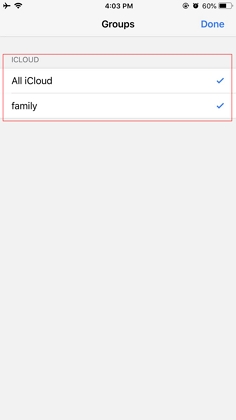
Si les nouveaux contacts sont enregistrés dans un compte par défaut que vous ne consultez pas habituellement :
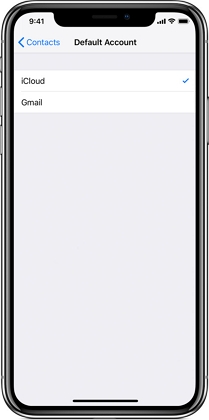
Si vous avez restauré votre iPhone avec une sauvegarde plus ancienne, vous pouvez perdre des contacts plus récents :
Pourquoi UltData est-il un bon choix pour récupérer des contacts supprimés ?
UltData iPhone Data Recovery est spécialement conçu pour récupérer les données iPhone. Il propose trois modes de récupération (analyser directement l’iPhone, extraire depuis une sauvegarde iTunes ou extraire depuis une sauvegarde iCloud), un aperçu sélectif afin que vous ne restauriez que les contacts souhaités, ainsi qu’un scan/aperçu gratuit pour voir ce qui est récupérable. Ces fonctionnalités le rendent utile lorsqu’un contact a été supprimé par erreur, perdu lors d’un problème de synchronisation ou disparu après une mise à jour iOS.
Le succès de la récupération dépend du fait que les données supprimées aient été écrasées ou non — plus vous agissez rapidement, mieux c’est.
Comment récupérer des contacts supprimés sur iPhone 17 avec UltData ?
Sur votre ordinateur, ouvrez votre navigateur et allez sur la page officielle d’UltData iPhone Data Recovery (Tenorshare). Téléchargez l’installateur Windows ou macOS. Exécutez l’installateur et suivez les étapes à l’écran (accepter → suivant → terminer). Lancez UltData après l’installation.
UltData propose trois modes courants — choisissez celui qui correspond à votre situation : sauvegarde et récupération iOS (scanner directement le stockage de l’iPhone, idéal en l’absence de sauvegarde), récupérer les données depuis iTunes (si vous avez une sauvegarde sur ordinateur créée avant la suppression), ou récupérer les données depuis iCloud (si vous avez une sauvegarde iCloud d’avant la perte des contacts). Sélectionnez le mode dans la fenêtre principale d’UltData.

Branchez votre iPhone 17 à l’ordinateur avec le câble Lightning. Déverrouillez l’iPhone et, si demandé, appuyez sur « Faire confiance à cet ordinateur » puis entrez votre code d’accès afin que le PC/Mac reconnaisse l’appareil. Attendez qu’UltData détecte le téléphone.

Dans le mode choisi, cochez Contacts (vous pouvez aussi cocher les éléments associés comme Messages ou Historique des appels si vous souhaitez les analyser). Cliquez sur Analyser / Démarrer pour commencer. Le temps d’analyse varie — les appareils plus volumineux ou l’option « Analyse approfondie » prennent plus de temps. UltData recherchera à la fois les contacts existants et supprimés.
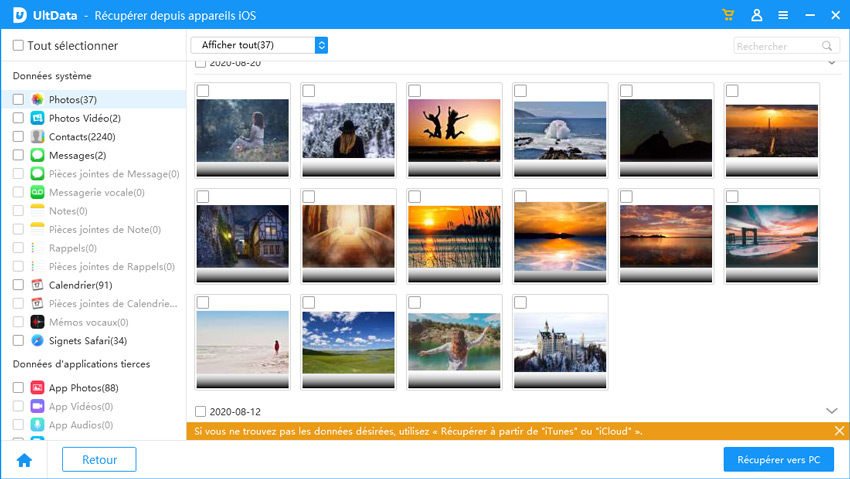
Lorsque l’analyse est terminée, passez au volet des résultats Contacts. Vous verrez généralement les noms, numéros de téléphone, adresses e-mail et horodatages lorsque disponibles. Cochez les cases des contacts que vous souhaitez récupérer. Cette prévisualisation sélective évite de restaurer des éléments inutiles.

Récupérer vers l’ordinateur (recommandé et le plus sûr) — cliquez sur Récupérer (ou Exporter) et choisissez un dossier. UltData exporte généralement les contacts sous forme de fichiers lisibles, que vous pouvez réimporter sur votre PC ou dans l’application Contacts de votre iPhone 17.
Pour réduire le risque de perdre vos contacts à l’avenir, adoptez ces bonnes pratiques :
R : Oui — bien que le succès ne soit pas garanti, c’est possible. Des outils de récupération comme UltData de Tenorshare permettent de scanner directement le stockage de votre iPhone afin de retrouver des contacts récemment supprimés même si vous n’avez pas de sauvegarde. Plus vous agissez rapidement après la suppression, plus les chances de réussite sont élevées.
R : Plutôt élevée. D’après les avis, UltData prend en charge la récupération de plus de 35 types de données (y compris les contacts), propose des fonctions d’analyse approfondie, un aperçu sélectif avant restauration et fonctionne dans de nombreux scénarios (suppression accidentelle, erreurs logicielles, etc.).
R : Vérifiez iCloud/autres comptes de synchronisation pour vous assurer que la synchronisation des Contacts est toujours activée. Si la synchronisation est déjà activée mais que les contacts manquent, déconnectez-vous puis reconnectez-vous. Voyez si une archive « Restaurer les contacts » est disponible via iCloud.com. Si cela ne fonctionne pas, utilisez UltData pour analyser l’appareil ou votre dernière sauvegarde — de nombreux utilisateurs ont réussi à récupérer des contacts disparus après une mise à jour iOS.
Les contacts peuvent disparaître de l’iPhone 17 pour de nombreuses raisons : synchronisation désactivée ou défaillante (iCloud, Gmail, Outlook), suppression accidentelle d’un compte ou d’un contact, mauvais réglages de groupe ou de filtre, bugs liés aux mises à jour logicielles, restauration de sauvegardes plus anciennes ou utilisation d’un mauvais compte par défaut.
Heureusement, il existe plusieurs moyens de récupérer les contacts perdus — via la réactivation/la configuration de la synchronisation des comptes, la sauvegarde et la restauration iOS, ou en utilisant des outils de récupération spécialisés comme UltData. UltData est particulièrement utile car il permet de scanner directement l’appareil ou les sauvegardes, d’afficher un aperçu des contacts supprimés et de restaurer de manière sélective uniquement ce dont vous avez besoin.
Pour éviter de perdre à nouveau vos contacts, maintenez la synchronisation de vos comptes activée, effectuez des sauvegardes régulières, exportez vos listes de contacts de temps en temps, vérifiez les paramètres de votre compte par défaut et surveillez le stockage ainsi que les mises à jour iOS. Réagir rapidement dès que vous constatez une perte de données est également essentiel — plus vous créez de nouvelles données, plus les anciennes données écrasées risquent d’être perdues définitivement.
puis rédigez votre avis
Par Chloé Blanchet
2025-12-10 / iPhone 17